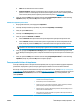HP Officejet Enterprise Color MFP X585 / Flow X585 User Guide
●
Utilizaţi hârtie destinată imprimantelor laser. Nu utilizaţi hârtie destinată exclusiv imprimantelor cu jet
de cerneală.
●
Utilizaţi hârtie care nu este prea aspră. Utilizarea hârtiei mai netede duce în general la o mai bună
calitate a imprimării.
Pasul doi: Verificarea condiţiilor de mediu
Mediul poate afecta în mod direct calitatea imprimării şi este o cauză comună pentru problemele de calitate a
imprimării şi de alimentare cu hârtie. Încercaţi următoarele soluţii:
●
Mutaţi produsul departe de locuri expuse curentului, precum ferestrele şi uşile deschise sau orificiile de
ventilare ale aparatelor de aer condiţionat.
●
Asiguraţi-vă că produsul nu este expus la temperaturi sau condiţii de umiditate ce nu respectă
specificaţiile produsului.
●
Nu aşezaţi produsul într-un spaţiu închis, precum un dulap.
●
Aşezaţi produsul pe o suprafaţă solidă şi plană.
●
Îndepărtaţi orice ar putea bloca orificiile de ventilaţie de pe produs. Produsul necesită un flux
corespunzător de aer pe toate laturile, inclusiv în partea de sus.
●
Protejaţi produsul de reziduuri din aer, praf, abur sau alte elemente care pot lăsa impurităţi în interiorul
produsului.
Pasul 3: Setarea alinierii tăvilor individuale
Urmaţi aceşti paşi atunci când textul sau imaginile nu sunt centrate sau aliniate corect pe pagina imprimată
când imprimaţi din anumite tăvi.
1. În ecranul principal de pe panoul de control al produsului, derulaţi la şi atingeţi butonul Administrare.
2. Deschideţi următoarele meniuri:
●
Setări generale
●
Calitate imprimare
●
Înregistrare imagine
3. Selectaţi tava pe care doriţi să o reglaţi.
4. Atingeţi butonul Imprimare pagină de test, apoi urmaţi instrucţiunile de pe paginile imprimate.
5. Atingeţi butonul Imprimare pagină de test pentru a verifica rezultatele, apoi faceţi ajustări suplimentare
dacă este necesar.
6. Dacă sunteţi mulţumit de rezultate, atingeţi butonul Salvare pentru a salva noile setări.
Calibrarea produsului pentru alinierea culorilor
Calibrarea este o funcţie a imprimantei care optimizează calitatea imprimării.
Urmaţi aceşti paşi pentru a rezolva problemele de calitate a imprimării, precum culori nealiniate, umbre
colorate, imagini neclare sau alte probleme de calitate a imprimării.
ROWW Îmbunătăţirea calităţii imprimării 131